Obsah:
Způsob 1: Použití tabulace
Pokud mezi čísly stránek a názvy kapitol nastavíte určité množství znaků tabulace, budou všechna čísla zarovnána a umístěna ve stejné kolonce. Tato varianta není vhodná, když je třeba použít tečky, ale je to nejjednodušší způsob. Kromě toho bude v obsahu jednotkový číslo umístěno nad desítkou, protože tabulace zarovnává čísla k levému okraji sloupce. Chcete-li zarovnat obsah pomocí tabulace, postupujte takto:
- Zadejte názvy kapitol nebo oddílů tak, aby proti nim stál číslo stránky. Odstraňte všechny znaky, včetně mezer, mezi názvem a číslem.
- Stiskněte klávesu "Tab" tolikrát, kolikrát je potřeba, aby číslo bylo umístěno na levé straně stránky. Pro každý název oddílu byste měli udělat totéž.
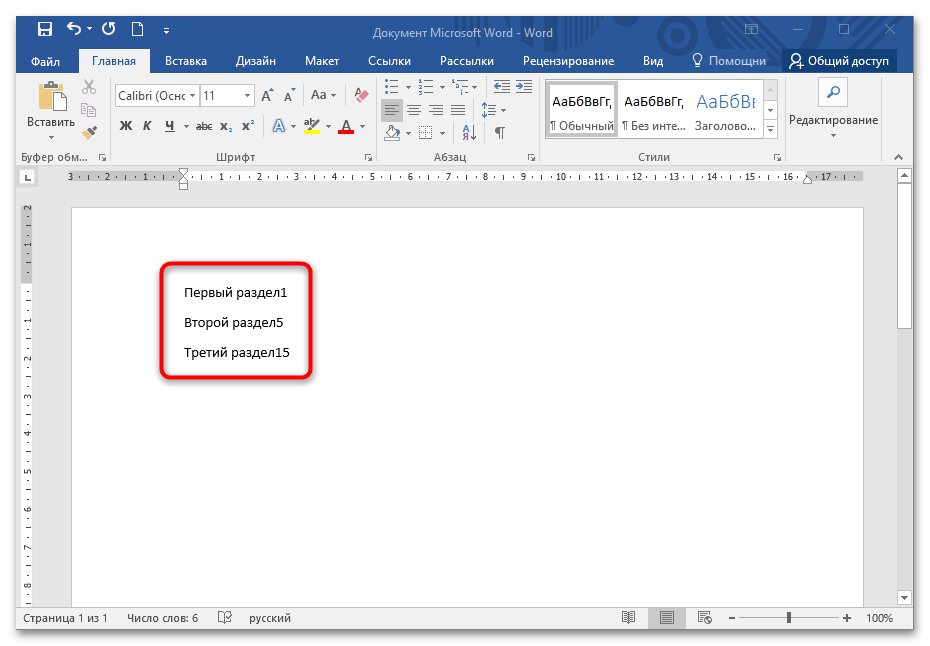
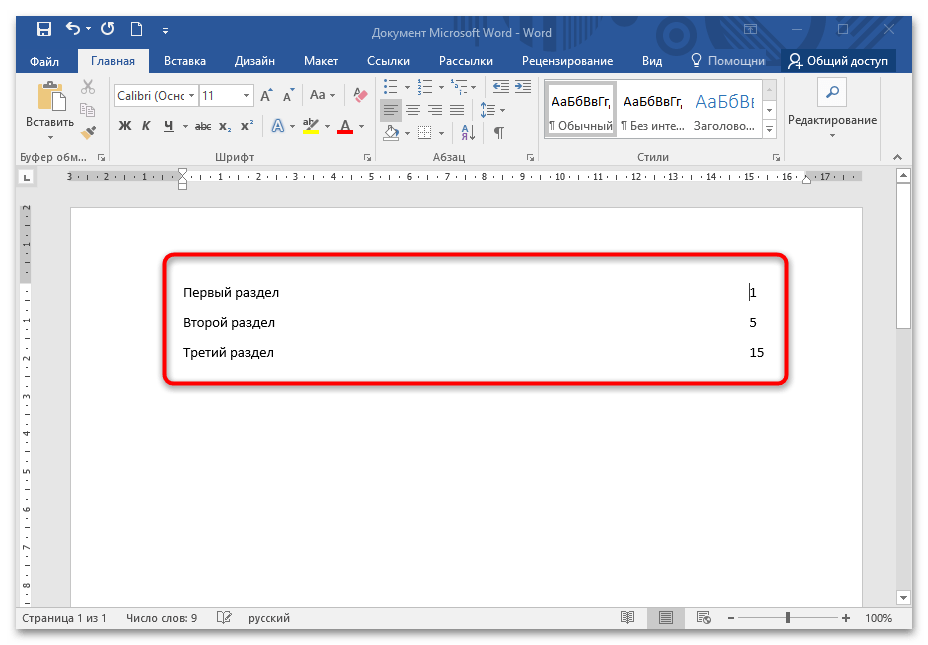
Když se v číslech stránek vyskytuje různé množství číslic, je lepší použít výše popsaný postup na konci obsahu.
Způsob 2: Vytvoření tabulky
Vzhledově správný obsah vypadá jako dva sloupce a několik řádků, což odpovídá tabulce. Můžete použít speciální nástroj editoru, který umožňuje nakreslit tabulku, a pomocí dalších parametrů ji lze učinit neviditelnou. Pro zarovnání obsahu pomocí tabulky proveďte následující:
- Přes záložku "Vložení" nakreslete tabulku ze dvou sloupců a řádků, jejichž počet bude odpovídat počtu oddílů nebo kapitol dokumentu. Klikněte na příslušné tlačítko v sekci "Tabulky" a nakreslete hranice.
Přečtěte si také: Jak vytvořit tabulku ve Wordu
- Naformátujte získanou tabulku tak, aby velikost části umístěné vpravo odpovídala číslům.Přes záložku "Rozložení" lze změnit výšku buněk, přidat nové řádky shora nebo zdola.
- Zarovnejte čísla k pravému okraji buňky. K tomu vyberte celý sloupec s čísly, poté přejděte na záložku "Domů" a v bloku "Odstavec" klikněte na tlačítko zarovnání k pravému okraji. Můžete také použít klávesovou zkratku "Ctrl + R".
- Nyní bude potřeba převést okraje tabulky na neviditelné. Úplně ji vyberte, po čemž se na horním panelu objeví nová sekce – "Práce s tabulkami". Přejděte do "Návrh", klikněte na tlačítko "Okraje" a v zobrazeném menu vyberte položku "Žádné okraje".
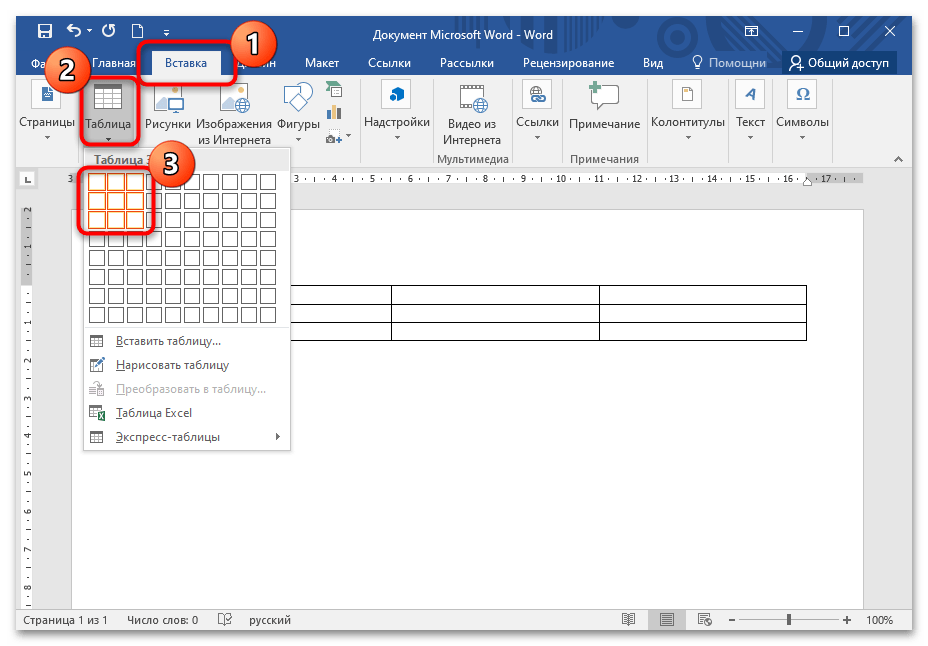
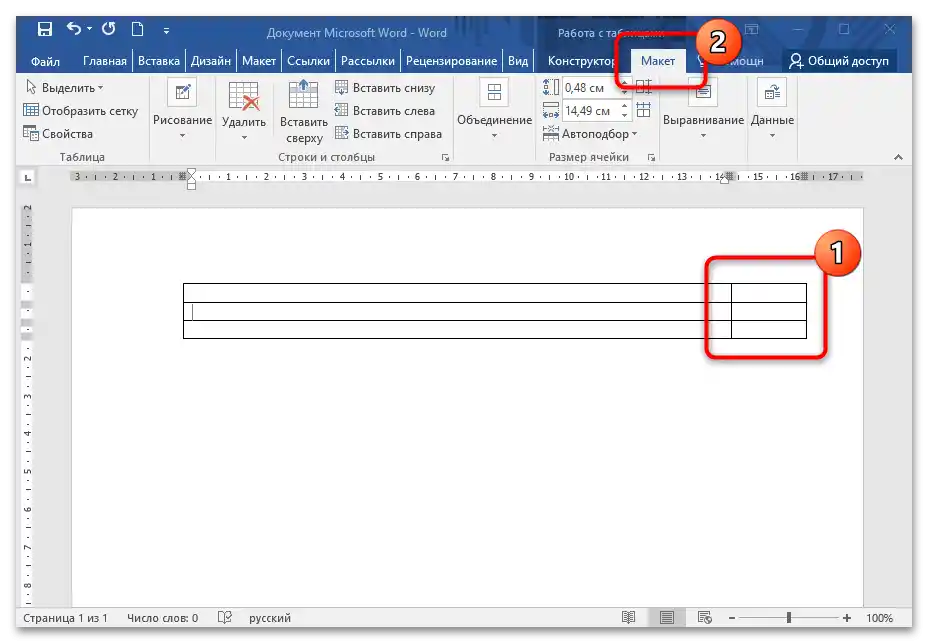
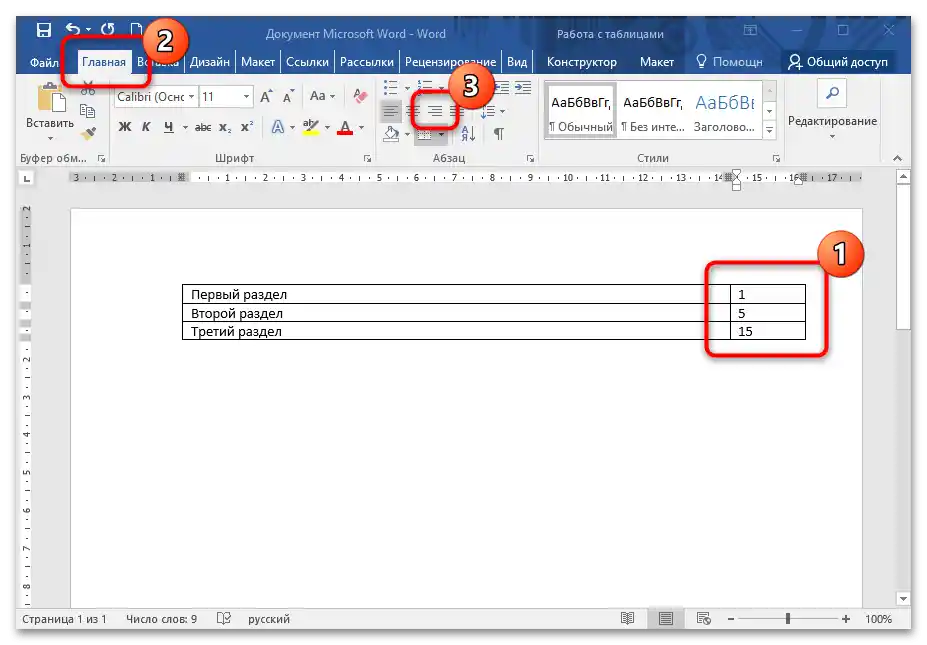
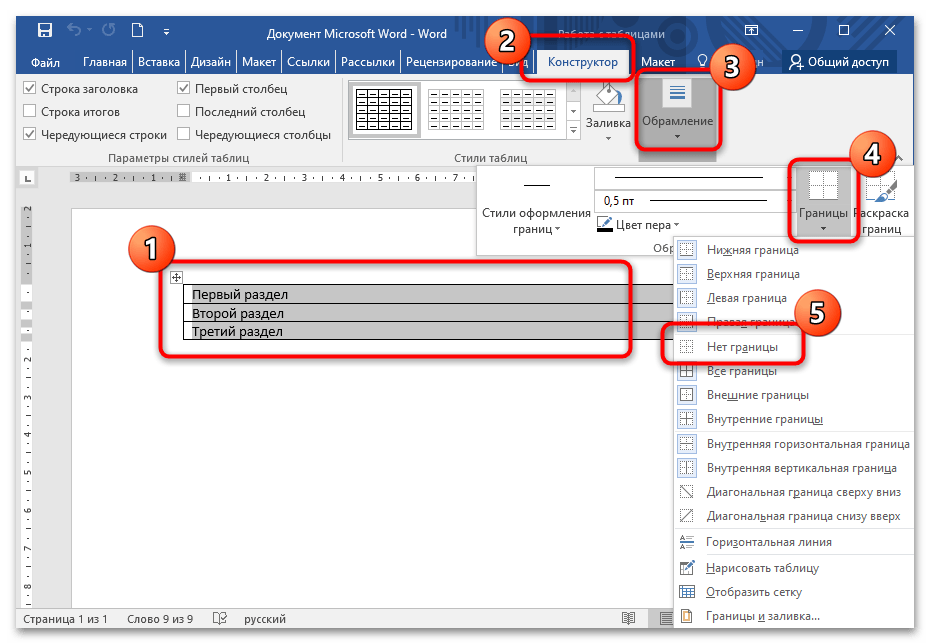
Přes záložku "Domů" lze upravit text obsahu, nastavením jeho velikosti, stylu, barvy. Tento způsob také není vhodný, pokud je potřeba odsazení mezi čísly a sekcemi.
Způsob 3: Nastavení speciální tabulace
Vestavěné nástroje umožňují nastavení polohy řádku po zadání tabulátorů, díky čemuž lze přidat i odsazení. Zarovnat polohu čísel stránek k pravému okraji stránky pomocí speciální tabulace lze takto:
- Povolte zobrazení pravítka v dokumentu. To lze provést na záložce "Zobrazení".
- Bez použití tabulátorů pro posun doprava zadejte názvy sekcí dokumentu a čísla stránek. Pokud je potřebujete posunout doprava, je lepší použít mezery nebo nastavení odsazení a intervalů přes sekci "Odstavec", která se nachází na záložce "Domů".
- Vyberte zadaný obsah levým tlačítkem myši.Dvakrát klikněte na dolní okraj vodítka, které je umístěno horizontálně — mělo by se zobrazit další okno "Tabulace". Pokud se tak nestalo nebo se zobrazilo okno s parametry stránky, zavřete ho a zkuste znovu přejít do nastavení tabulace.
- Vyberte zarovnání "vpravo", poté zaškrtněte vyplňovač "2…". Pro aplikaci nastavení klikněte na tlačítko "OK".
- Umístěte kurzor myši mezi názvem sekce a číslem, stiskněte klávesu "Tab".
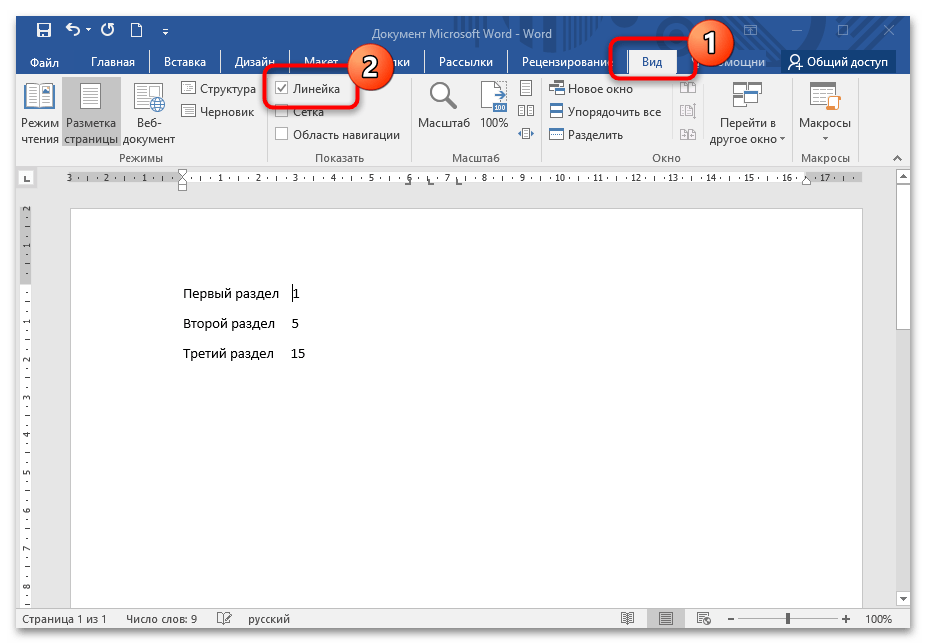
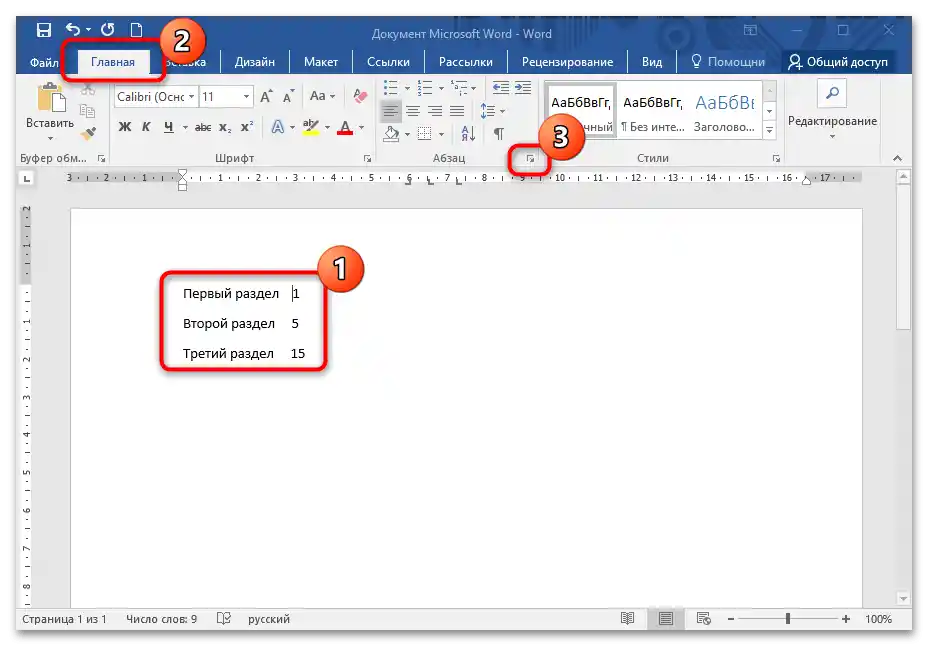
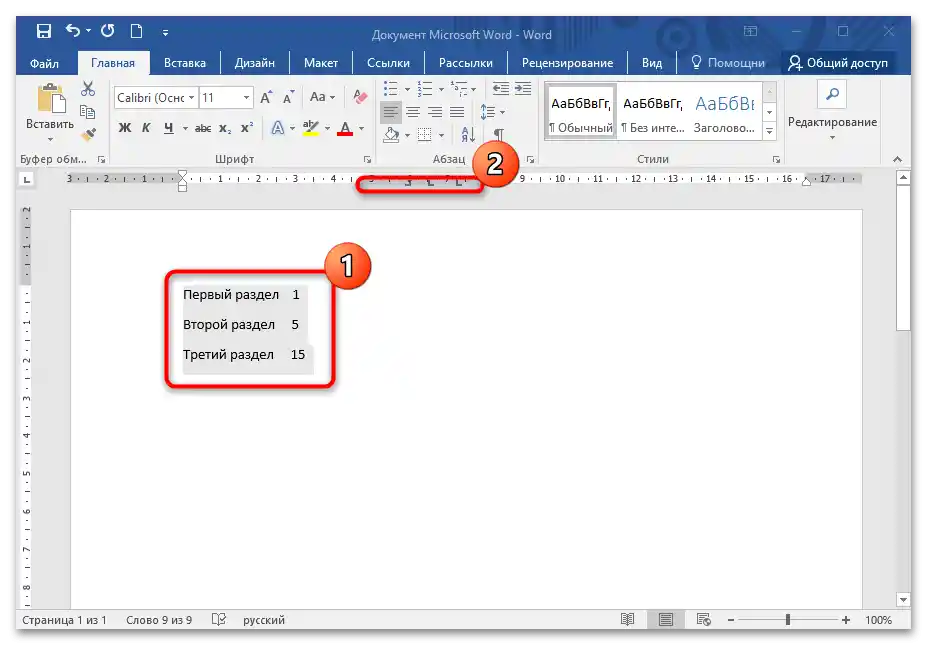
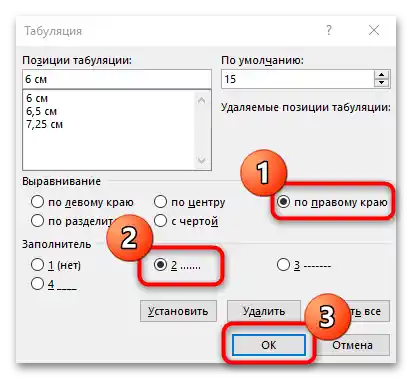
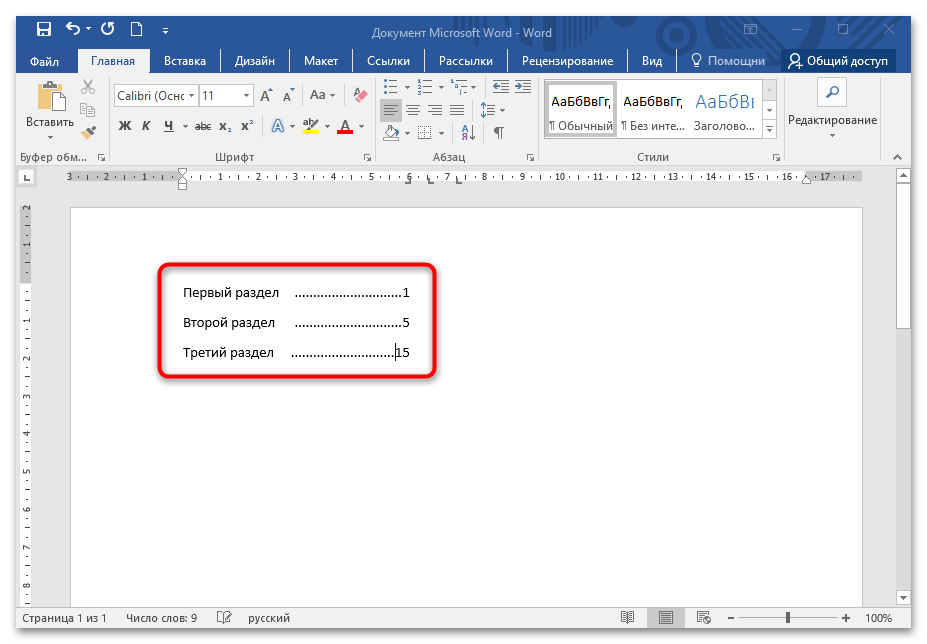
Čtěte také: Přidání a odstranění tabulace ve Wordu
Tento postup je třeba provést pro každý řádek, ale jedno stisknutí klávesy "Tab" pro každou sekci je dostatečné.
Způsob 4: Přidání automatického obsahu
Pokud struktura dokumentu obsahuje nadpisy a podnadpisy, které jsou formátovány podle stylu, je k dispozici funkce automaticky generovaného obsahu. Používá se takto:
- Přes kartu "Domů" v bloku se styly se ujistěte, že všem nadpisům byly přiřazeny potřebné styly. V případě potřeby to zkontrolujte umístěním kurzoru na název sekce v dokumentu: na horním panelu se zobrazí, jaký styl byl použit.
- Umístěte kurzor myši na místo, kde by měl být zobrazen obsah dokumentu. Klikněte na kartu "Odkazy" a klikněte na tlačítko "Obsah" v příslušné sekci, poté vyberte vhodný styl.
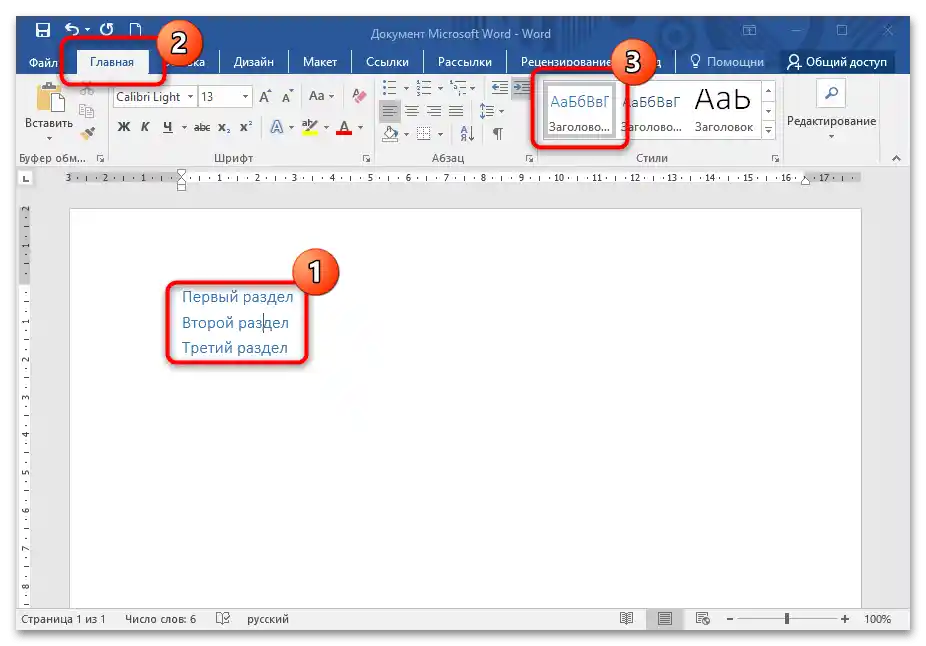
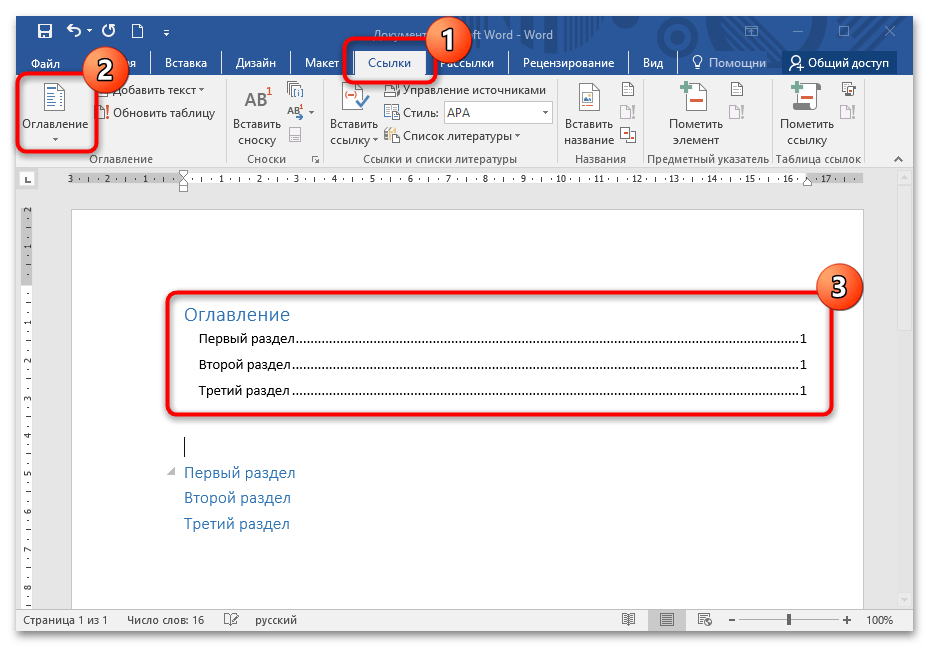
Pokud je to nutné, lze automatický obsah nastavit kliknutím na položku "Přizpůsobitelný obsah" v menu. V tomto případě se zobrazí tečkovaná čára a nadpisy se automaticky uspořádají do hierarchie pro lepší přehlednost.